Witam w kolejnym odcinku z serii Prestashop, w której opisuje funkcjonalności oraz pomagam w prawidłowym skonfigurowaniu tej platformy sklepowej.
W dzisiejszym odcinku szczegółowo opiszę jedną z najważniejszych zakładek, do której powinienieś zajrzeć w pierwszej kolejności zaraz po zainstalowaniu Prestashop na swoim serwerze. Będzie to zakładka ustawień ogólnych, która pozwoli Ci na skonfigurowanie Twojego sklepu internetowego pod Twoje potrzeby.
Bez zbędnego ociągania, zapraszam do poradnika!
Krok 1. Otwarcie strony „Ogólne”
Rozpocznijmy od otwarcia panelu administracyjnego Prestashop i przejdźmy do zakładki „Preferencja”. Tam znajdziesz zakładkę „Ogólne”. Kliknij, aby przejść do tej sekcji. Po chwili oczekiwania, Twoim oczom ukaże się panel z głównymi ustawieniami. To tutaj będziemy dokonywać najważniejszych zmian w naszym sklepie internetowym Prestashop.
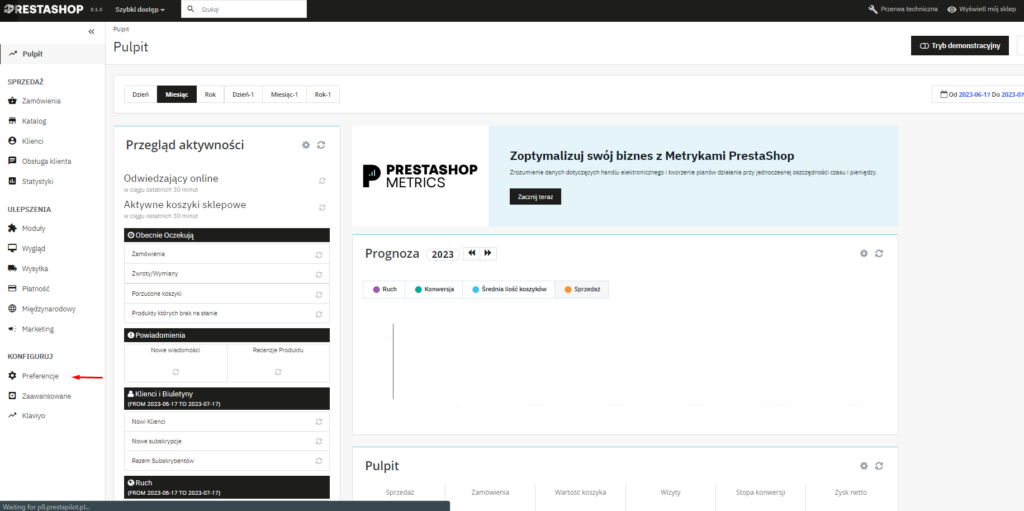
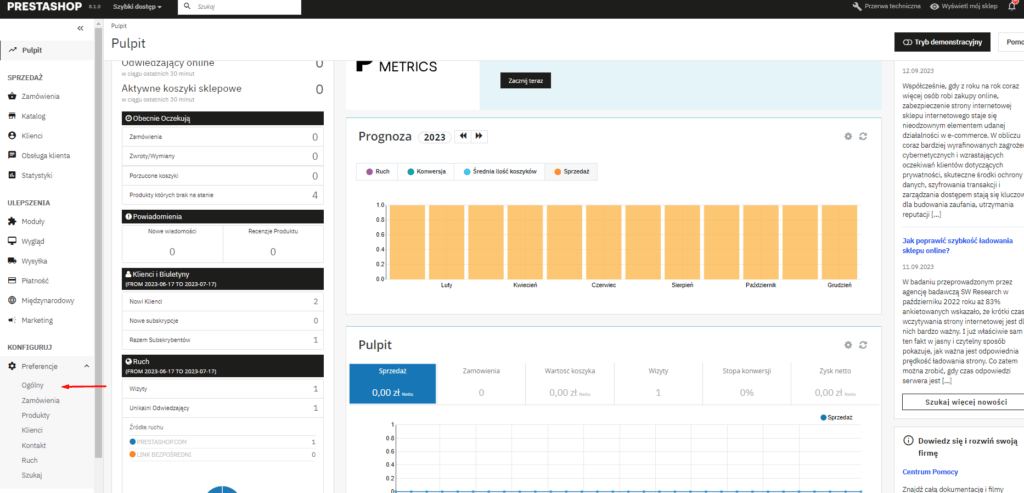
Krok 2. Wyjaśnienie funkcjonalności wszystkich opcji ogólnych
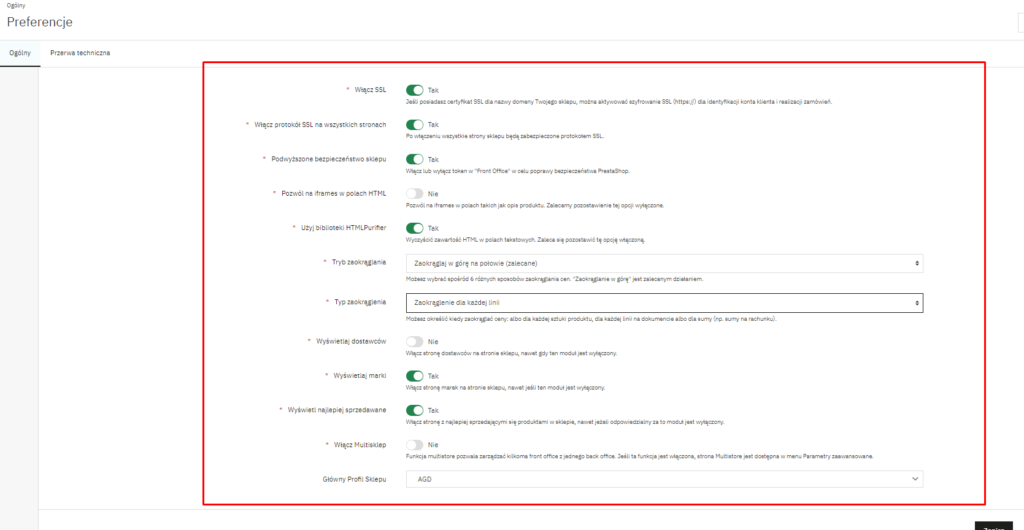
- Włącz SSL – Pierwsza opcja, którą zobaczysz, to „Włącz SSL”. SSL (Secure Sockets Layer) to protokół kryptograficzny zapewniający bezpieczne połączenia internetowe. Dlaczego to ważne? Dzięki SSL Twoje połączenia internetowe są zabezpieczone, co chroni dane Twoich klientów, takie jak hasła i numery kart kredytowych. Kliknij na link, aby włączyć obsługę SSL, a następnie wybierz „Tak”.
- Włącz SSL na wszystkich stronach – Jeśli włączyłeś SSL, możesz także włączyć go na wszystkich stronach swojego sklepu. To oznacza, że cała nawigacja klientów będzie zabezpieczona. Wybierz „Tak”, jeśli chcesz to zrobić.
- Podwyższone bezpieczeństwo sklepu – Kolejna opcja to ” Podwyższone bezpieczeństwo sklepu”. Ta opcja dodaje specjalne tokeny bezpieczeństwa do Twojego sklepu, co czyni go bardziej odpornym na ataki hakerskie. Jest to zalecane ustawienie, więc pozostaw je włączone.
- Zezwalaj na iframes w polach HTML – To opcja, która pozwala na umieszczanie iframe’ów (elementów HTML do ładowania zewnętrznych treści) w polach tekstowych, takich jak opis produktu. Zalecamy ją wyłączyć, chyba że jest to absolutnie konieczne.
- Użyj biblioteki HTMLPurifier – Następna opcją będzie „Użyj biblioteki HTMLPurifier”. Do czego służy ta funkcjonalność? Mianowicie, chroni Twój sklep przed potencjalnie złośliwym kodem, który hakerzy mogliby próbować przesłać przez pola tekstowe. To ważne zabezpieczenie, więc pozostaw je włączone, chyba że masz zaawansowaną wiedzę na ten temat.
- Tryb zaokrąglania – Przechodząc dalej, zobaczymy opcję „Tryb zaokrąglania”. To ustawienie dotyczy sposobu zaokrąglania cen w Twoim sklepie. W Prestashop istnieje sześć trybów zaokrąglania, które wpływają na to, jak ceny są wyświetlane.
- zaokrąglaj w górę, gdy jest na połowie – jest to zalecany tryb.
- zaokrąglaj w dół na połowie
- zaokrąglaj do najbliższej wartości parzystej
- zaokrąglaj do najbliższej wartości nieparzystej
- zaokrąglaj w górę do najbliższej wartości
- zaokrąglaj w dół do najbliższej wartości
- Typ zaokrąglania – Następną opcją będzie typ zaokrąglenia, który umożliwi nam na bardziej dokładne zaokrąglenie względem wszystkich produktów. Do wyboru mamy następujące typy zaokrąglenia:
- zaokrąglaj cenę każdego produktu osobno.
- zaokrąglaj cenę każdej linii produktów osobno.
- zaokrąglaj cenę tylko na końcu, po obliczeniach.
- Wyświetlanie marek i dostawców – Następnymi opcjami są: „Wyświetlaj marki” i “wyświetlaj dostawców”. To pozwala na wyświetlanie stron dostawców i marek na froncie sklepu, nawet gdy moduły odpowiadające za te funkcje są wyłączone.\
- Wyświetlanie najlepiej sprzedawane – Kolejna opcja to „Wyświetlanie najlepiej sprzedawane”. Pozwala na wyświetlanie stron z bestsellerami na froncie sklepu, nawet gdy moduł „Najlepiej sprzedające się produkty” jest wyłączony.
- Włącz multistore –To właśnie ta opcja ma ogromne znaczenie – pozwala przekształcić pojedynczą instalację Prestashop w instalację wielu sklepów. Otwiera to dostęp do nowej strony „Multistore” w menu „Zaawansowane parametry”, co pozwala na dostosowanie ustawień do wszystkich sklepów, konkretnej grupy sklepów lub pojedynczego sklepu.
- Główny profil sklepu – Ostatnia opcja pozwala na wybranie właściwej aktywności sklepu, a dokładniej branży, w której działa, jeśli błędnie określono ją podczas instalacji Prestashop.
To właśnie te ustawienia ogólne pomogą dostosować Prestashop do Twoich indywidualnych potrzeb. Oczywiście, zawsze pamiętaj o zapisywaniu zmian, aby były one aktywowane w Twoim sklepie. Teraz możesz śmiało dostosowywać ustawienia „Ogólne” w Prestashop, aby lepiej spełniały Twoje potrzeby.

0 komentarzy